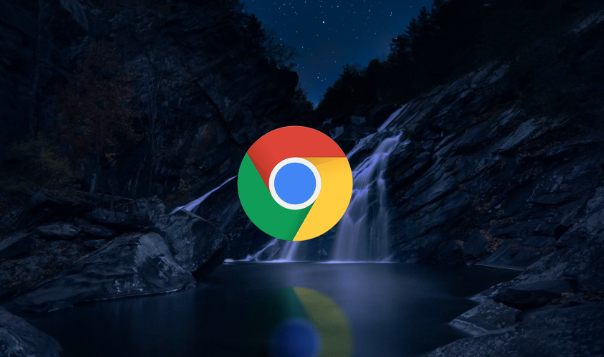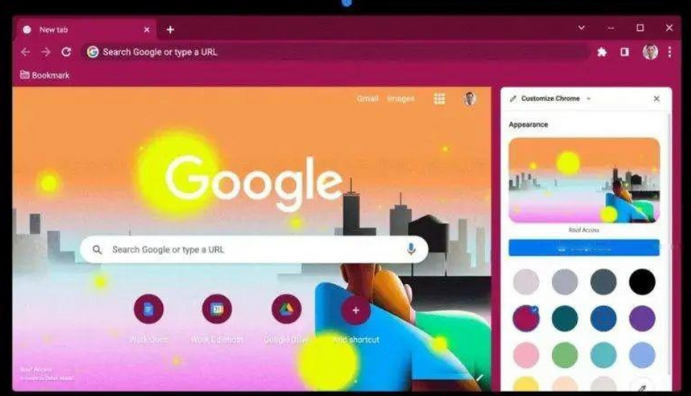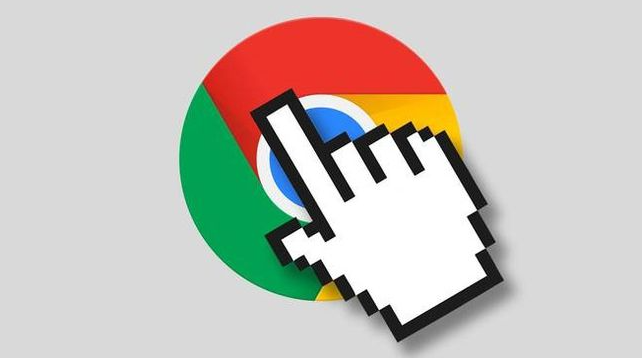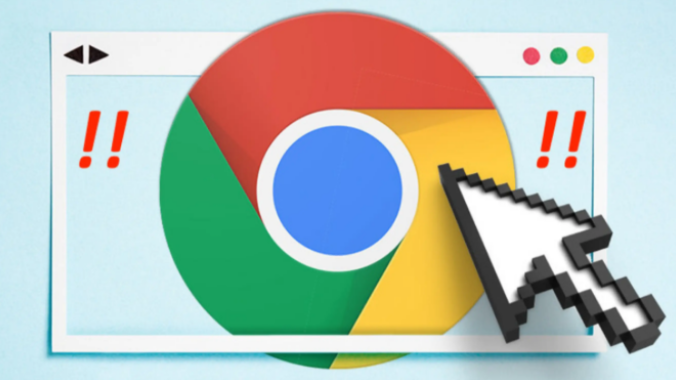详情介绍

一、基础设置调整
1. 进入网站设置
- 打开Chrome浏览器,点击右上角三点菜单→选择“设置”→在左侧菜单中点击“隐私与安全”→进入“网站设置”。
2. 屏蔽弹出窗口和重定向
- 在“网站设置”页面,找到“弹出式窗口和重定向”选项→设置为“已阻止(推荐)”或“不允许任何网站显示弹出窗口”。此操作可拦截大部分网站的弹窗请求。
3. 限制广告内容
- 在“网站设置”的“内容”部分,选择“广告”→勾选“被阻止(推荐)”。Chrome会默认屏蔽部分广告,但可能无法完全拦截所有弹窗。
二、进阶防护措施
1. 安装广告拦截插件
- 访问Chrome应用商店→搜索“Adblock Plus”或“uBlock Origin”→点击“添加到Chrome”→安装后自动生效。插件可拦截横幅、弹窗等广告,需定期更新规则库。
2. 禁用可疑扩展程序
- 进入`chrome://extensions/`→逐一检查已安装的扩展→禁用或删除来源不明的工具→重启浏览器测试是否仍有弹窗。
三、清理与重置操作
1. 清除浏览数据
- 点击右上角三点菜单→选择“更多工具”→点击“清除浏览数据”→勾选“浏览历史记录”、“缓存的图片和文件”以及“Cookies及其他站点数据”→点击“清除数据”。此操作可删除可能存储广告偏好的残留信息。
2. 重置浏览器设置
- 在地址栏输入`chrome://settings/reset`→点击“恢复设置到初始默认值”→确认操作(注意:会清空所有个性化配置,仅建议作为最后手段)。
四、其他可能性排查
1. 检查操作系统与驱动
- 进入`控制面板→程序和功能→查看已安装的更新`→确保Windows和显卡驱动为最新版本→若缺失更新,通过`设备管理器`手动更新驱动。
2. 使用无痕模式测试
- 打开Chrome→按`Ctrl+Shift+N`(Windows)或`Cmd+Shift+N`(Mac)→在新无痕窗口中访问网站→若弹窗消失,可能是扩展或本地数据导致的问题。
通过以上步骤,可系统性完成谷歌浏览器的视频录制需求。若遇到复杂情况,建议访问谷歌官方支持社区获取帮助。